I denne weekend nyder du noget længere tid med din familie. Efter du har fikset deres enheder, og lærte dem, at batteriet på deres iPhone holder meget længere, hvis de ikke forlader den forbandede skærm hele tiden, kan du beslutte dig for at skifte nogle fotos. Du kan få fat i dine gamle barndomsbilleder fra din mors iPad eller fotos af familieopskriftbogen fra din fars iPhone. Der er et par måder at gøre dette på - langsomt, hurtigt og hurtigere, kablet eller trådløst. Lad os se, hvordan du overfører fotos mellem iPhones og iPads, og hvordan du deler de bedste feriebilleder med alle.
iMessage og e -mail
Hvis du bare vil have et familiemedlem til at sende dig et par fotos, så lad dem bare bruge iMessage eller e -mail. Det er let, og du behøver ikke at forklare, hvordan du gør det. Bonustip: Hvis du begge er på iOS 12, kan de dele en begivenhed fra kamerarullen via iMessage eller e -mail, og den vil blive sendt som et iCloud -link. Dette er fantastisk, hvis dine forældre/slægtninge/venner har en langsom internetforbindelse. Du kan
også "Del tilbage" alle billeder, du tog ved den samme begivenhed.Fordele: Let at bruge, alle kan gøre det. Du kan sende billede, selvom den anden person ikke er i nærheden.
Ulemper: Langsom for masser af fotos eller store videoer.
AirDrop
AirDrop fungerer på tværs af rummet for at gøre det let at dele filer mellem Apple -enheder. Til de fleste formål, AirDrop er den bedste måde at dele noget på på iOS. Enhederne finder hinanden via Bluetooth og foretager derefter den faktiske overførsel via peer-to-peer Wi-Fi. At det, de forbinder direkte til hinanden. Denne Wi-Fi er vanvittig hurtig og kan fungere overalt-selv i vildmarken, uden Wi-Fi eller mobilnetværk rundt omkring.
Airdrop er død let, fordi den vises lige der øverst i delingspanelet, og alt du skal gøre er at trykke for at sende. For nylig har jeg brugt det til video, og overførslen var så hurtig, at jeg først troede, at det ikke havde virket. Men hvis du virkelig har mange billeder at dele, skal du bruge et kabel.
Fordele: Hurtig, let, næsten magisk. God til masser af billeder og videoer.
Ulemper: Nogle gange er det ikke muligt at finde tilgængelige aktier, og det er derefter umuligt at foretage fejlfinding.
Kamera tilslutningssæt
Apples iOS Camera Connection Kit lader dig slutte et kamera til din iPhone eller iPad og slurpe dets fotos op. Men iPhone kan også være et kamera. Hvis du forbinder to iOS -enheder sammen via kameraforbindelsessættet, kan den ene se den anden fotobibliotek, ligesom hvis du havde tilsluttet en SD -kortlæser.
For at gøre dette skal du bruge kameraforbindelsessættet og et almindeligt lynkabel (hvis du har en ny USB-C iPad Pro, bliver tingene mere komplicerede). Slut den store USB -ende af Lightning -kablet til kameraet Connection Kit -donglen. Sæt derefter donglen i din enhed, dvs. den enhed, der modtager billederne. Slut derefter den almindelige lynende til iPhone/iPad, der fungerer som kameraet.
Hvis alt går godt, starter Photos -appen på "master" -enheden med dens Fanen Import allerede åbent, og "kamera" iPhone vises som importkilde. Hvis det sker forkert, skal du bare skifte kabelforbindelser. Du bliver næsten helt sikkert bedt om at godkende på "kamera" iPhone for at give adgang via USB.
Denne metode er fantastisk, hvis du overfører mange billeder eller videoer. Afhængigt af din opsætning kan den dog køre med USB 2.0 -hastigheder, hvilket kan være langsommere end AirDrop. På den anden side kan du gennemse hele fotobiblioteket på den anden persons enhed, så det er virkelig let at vælge, hvad du vil.
Fordele: Hurtig, pålidelig, let at vælge et foto eller en video fra en andens fotobibliotek.
Ulemper: Du skal bruge kabel og dongler.
Del de bedste feriebilleder med din familie
Når du har alle familieferiefotos på ét sted, hvad gør du med dem. Jeg er fan af at bruge teknologi til at øge min dovenskab og imponere mennesker, mens de udfører meget lidt egentligt arbejde. Det er her, Fotos -appens Memories -funktion kommer ind.
Minder er automatisk genererede album med fotos og videoer, som kan vises som et diasshow eller deles som en video af et diasshow, komplet med musik. Problemet for os er, at disse erindringer nogle gange kan tage et stykke tid at blive vist. Heldigvis kan du nemt oprette nye minder.

Foto: Cult of Mac
Opret først et nyt album med de bedste fotos og videoer, du har samlet. Gør dette ved at vælge fotos, og klik derefter/tryk på knappen Del, og vælg Føj til album…. Tryk på Nyt album…, og giv det et navn.
Mens du ser dette nye album, skal du trykke på den lille grå chevron øverst til højre i hovedsektionen. Det er let at gå glip af:

Foto: Cult of Mac
Dette bringer dig til en ny skærm, hvor du kan se albummet. Tryk på Afspil ikon, og diasshowet begynder. Dette er nøjagtig det samme som diasshowene oprettet ud fra dine minder. Her kan du redigere masser af muligheder, herunder baggrundsmusik og længden af hele diasshowet.
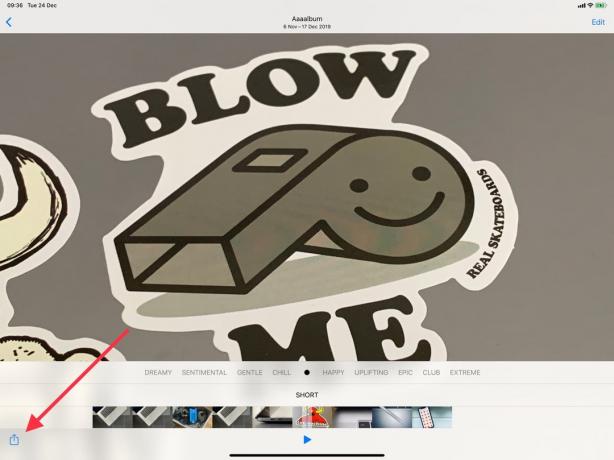
Foto: Cult of Mac
Og i modsætning til i den almindelige diasshowvisning kan du dele den som en video. For at gøre dette skal du bare trykke hvor som helst på skærmen og derefter trykke på delingspilen, der vises. Du kan dele videoen med alle, du kan lide, på enhver måde du vil.
Men lad dig ikke distrahere fra det egentlige formål med teknologien i julen: Brug den som en undskyldning for ikke at interagere med din familie. God ferie!
